图 1. 主角出场

图 2. 第一步当然是看说明书
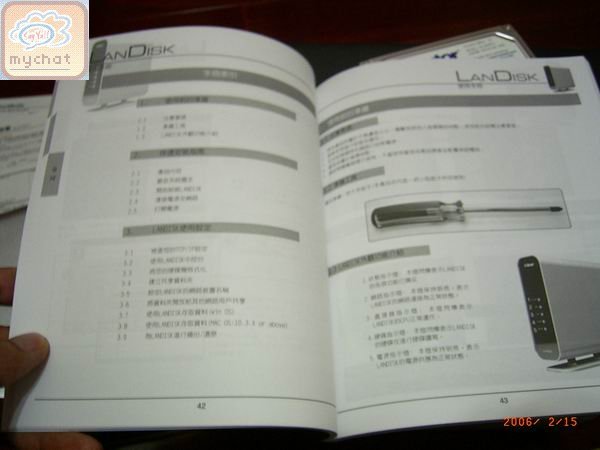
图 3. 安装手册是多国版
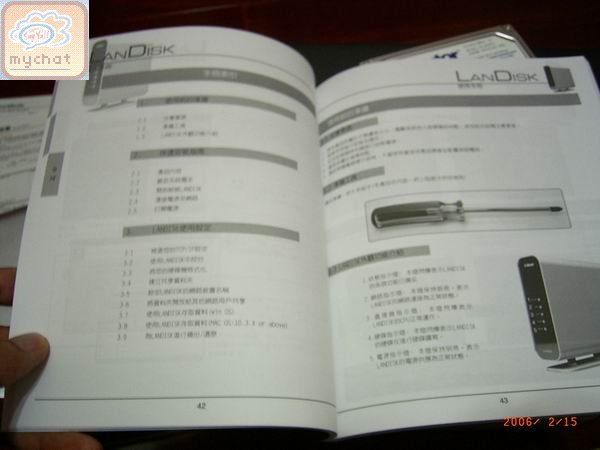
图 4. 中文!给我藏在中间
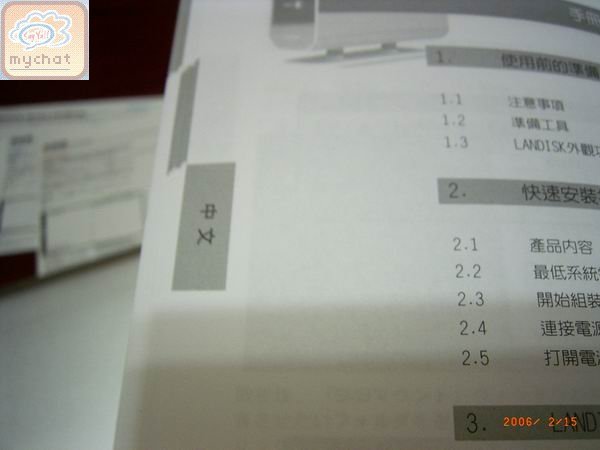
图 5. 请翻看42页
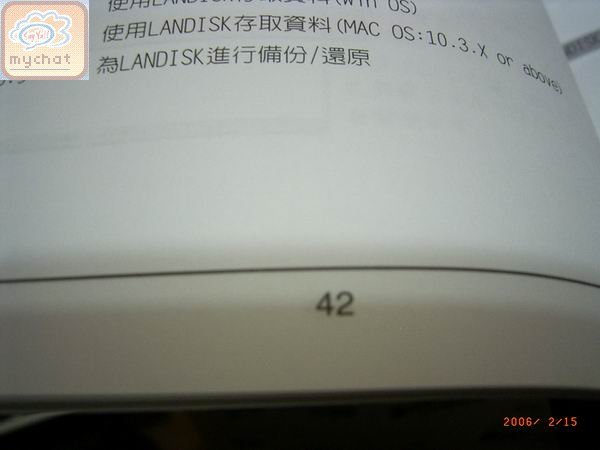
图 6. 开箱看机器正面

图 7. 侧面

图 8. 看屁股

图 9. 装硬碟前要改一下跳线

图 10. 原来设定是CS

图 11. 改成MASTER

图 12. 打开潘朵拉之盒!原厂附螺丝起子1支

图 13. 扒开看看

图 14. 裸体正面

图 15. 裸体背面

图 16. 机体下面的通气口没风扇!!!

图 17. 基本上绝缘做的不错

图 18. 打开绝缘胶片!(正式安装可没这项)

图 19. 就是要扒光光,我可是很好奇的 (应该是记忆体)

图 20. 这个???

图 21. IDE(硬碟排线插座)

图 22. 网路线接头

图 23. 另一个角度,来!笑一个^_^

图 24. 装硬碟了!合体~~~~~

图 25. 硬碟可要锁紧

图 26. 接上硬碟电源

图 27. 插上传输线

图 28. 传输线和电源其实是在下面

图 29. 转转转~~~这样才对

图 30. 金刚合体,穿衣服了!

图 31. 记得把丑丑的胶膜撕掉

图 32. 开机了,蓝光的呦

图 33. 利用电脑设定一下,登入画面
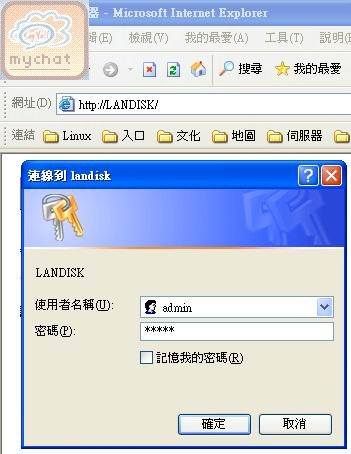
图 34. 第一页,目前最新的韧体是0.24版,记得更新一下
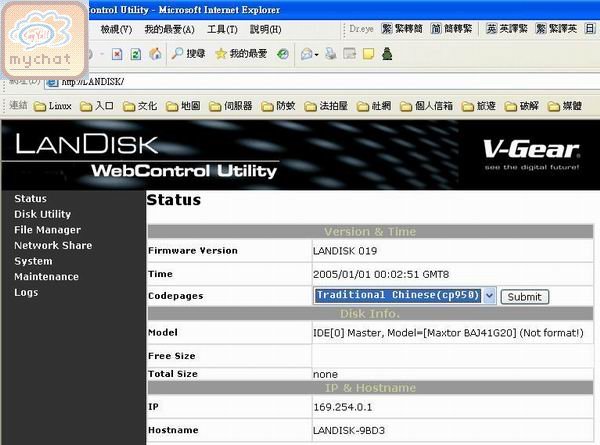
图 35. 设定完就可以从网路芳邻看到机器了,不用怀疑,我有两台^^
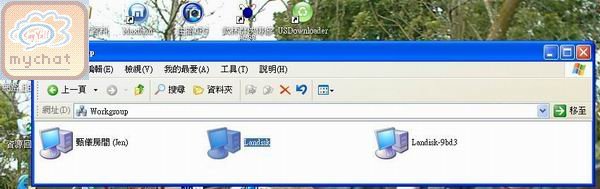
图 36. 传看看,这是更新韧体后的测试结果

第一次接触NAS(Network Attached Storage) ,是在数年前,那时候档案伺服器才刚兴起,
一台要价近十万台币。当然,这是企业级的档案储存方式,一般家庭消费不起。曾几何时,网路变宽了,加上P2P下载的兴起,带动了储存容量了提升,
数位家庭的脚步,也使PC个人电脑的脚步,由书房到了客厅,
电脑成了娱乐全家的工具,而家庭中也有区域网路的必要性。
在这个大家讲分享的时代,没有一个东西不用分享,MP3音乐、rmvb影片、JPEG照片,若是透过USB设备传送,并不是不行;想用DVD烧录分享,也不是不可以。但是这样拷贝来拷贝去,遇到档案大一点还真是捉狂,而且若没整理还会新旧不分。未来的数位家庭是以网路储存装置为中心的;透过一个集中式的储存装置,所有的档案、影片、相片等等都可以在上面进行交流,而不需要额外的技术,这样才便利吧。V-Gear LANDISK网路硬碟这个东东,大概出来了1年多,基本上的架构是SAMBA+FTP伺服器,跑Linux
平台,使用SMB 通讯协定,透过网路连线来共享档案。
虽然他还是有缺点(如不设定休眠时间容易热当、只支援ATA介面硬碟、传输速度较日货低落),但是,有一个优点却是很重要的,就是可以使用中文命名的档案,某些品牌却会变乱码,这是我选则它的主因,毕尽要改变使用者的习惯,要付的代价挺大的。相关主题:
亚迈网路硬碟散热改装









